Comment utiliser Smart Switch
Smart Switch vous permet de partager du contenu d'appareils Android™, Windows™ ou iPhone™ vers votre nouveau téléphone Galaxy, rapidement, facilement et en toute sécurité, en quelques pressions sur l'écran.
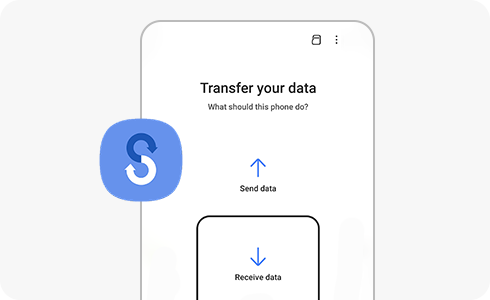
Comment ouvrir le Smart Switch sur votre appareil Galaxy
Please note: On older Galaxy devices, you may need to download Smart Switch from the Play Store™.
Paramètres de Smart Switch
- De iOS à Galaxy :
- Android™ à Galaxy :
- iPhone vers Galaxy (connecté avec un câble) :
Smart Switch peut être utilisé sans compte Samsung.
Non, les données existantes ne disparaissent pas. Même après la fin du transfert, les données existantes restent sur l'appareil précédent.
Vous pouvez transférer des données d'un appareil équipé d'une carte SD vers un appareil qui ne prend pas en charge une carte SD. Lorsque des données sont transmises d'un appareil équipé d'une carte SD à un appareil non pris en charge par une carte SD, Smart Switch reconnaît automatiquement les données stockées sur la carte SD, et l'élément de données correspondant est affiché sous forme de liste sous le titre "Contenu de la carte SD". Lorsqu'elles sont sélectionnées, les données stockées sur la carte SD peuvent être envoyées vers l'appareil non pris en charge par une carte SD de la même manière que les autres données.
La raison pour laquelle nous demandons la permission aux utilisateurs lors de l'utilisation de l'app Smart Switch est due à la politique de Google™ OS. En effet, les données de chaque app nécessitent des autorisations pour que l'app puisse sauvegarder/restaurer.
Smart Switch est installé sans icône d'application. Lorsque l'application est mise à jour ou réinstallée, des icônes sont créées dans le dossier ou les applications Samsung.
Merci pour votre avis
Veuillez répondre à toutes questions.





